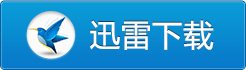UltraISO软碟通 – 轻轻松松编辑映像文件!UltraISO软碟通 9.0 光盘工具可以快速可靠地制作、管理、查看、编辑和转换您的 CD/DVD 映像文件。软碟通UltraISO是一款功能强大、方便实用的光盘映像ISO文件编辑制作工具,这款光盘映像文件制作/编辑/转换工具,可直接编辑ISO文件,从ISO中提取文件和目录;也可从CD – ROM制作光盘映像或将硬盘上的文件制作成ISO;还可编辑ISO的启动信息,制作可引导光盘。使用UltraISO,可以随心所欲地制作/编辑/转换光盘映像文件,配合光盘刻录软件烧录出自己所需要的光碟。

软碟通 UltraISO v9.7.0.3476 绿色版更新说明:
1、基于最新官方简体中文落体版制作,免注册码,集成注册信息,启动即为已授权高级版!
2、绿色版:含Lame编码器,资源管理器右键关联模块!绿色原生便携,配置信息不写注册表!
3、单文件:无资源管理器右键关联模块,无帮助文档,小巧实用方便携带,便于在PE集成使用!
4、单文件版,可保存设置,不支持直接拖拽文件上面,不知是官方限制打包单文件检测还是啥!
软碟通制作u盘启动方法操作步骤:
1、插入你的U盘,这里显示的是H:盘。

2、打开UltraISO后,选择主菜单中的“文件”——“打开”,打开刚才下载好的ISO文件(例如:win11 22000.65.iso)。

3、然后选择“启动”——“写入硬盘映像”。

4、在弹出的“写入硬盘映像”对话框中,请确保“硬盘驱动器”选中的是你的U盘。

5、确认无误后点击“写入”按钮,弹出以下提示对话框,选择“是”,开始将系统写入U盘。

6、等待刻录,大概写入个5、6分钟就完成了,显示“刻录成功”。

7、刻录完成后设置U盘为第一启动项即可安装系统。通常你可以按F12、F2、F11、ESC、F9键来调出启动项选择界面,然后选择USB进入系统安装界面,如下图所示;





 360安全卫士正式版下载_360安全卫士官方离线版下载
360安全卫士正式版下载_360安全卫士官方离线版下载 360浏览器电脑版下载_360安全浏览器官方13.1.6350.0版下载
360浏览器电脑版下载_360安全浏览器官方13.1.6350.0版下载 360浏览器V13官方正式版_360浏览器13免费下载
360浏览器V13官方正式版_360浏览器13免费下载 驱动总裁2.0官方版(支持win7 intel8/9/10代cpu离线驱动)
驱动总裁2.0官方版(支持win7 intel8/9/10代cpu离线驱动) 微信电脑版 v3.3.0.60 多开消息防撤回绿色版
微信电脑版 v3.3.0.60 多开消息防撤回绿色版 Office2010四合一绿色精简版
Office2010四合一绿色精简版 Microsoft Office 2016 官方简体中文正式版(附带密钥)
Microsoft Office 2016 官方简体中文正式版(附带密钥) Microsoft Office 2016 四合一绿色精简版
Microsoft Office 2016 四合一绿色精简版 2345加速浏览器电脑版下载_2345加速浏览器官方版V10.25版下载
2345加速浏览器电脑版下载_2345加速浏览器官方版V10.25版下载 Microsoft office2007免费版下载
Microsoft office2007免费版下载 腾讯电脑管家下载_腾讯电脑管家V17.0官方版下载
腾讯电脑管家下载_腾讯电脑管家V17.0官方版下载 360极速浏览器下载_ 360极速浏览器V13.5.2001.0官方版下载
360极速浏览器下载_ 360极速浏览器V13.5.2001.0官方版下载